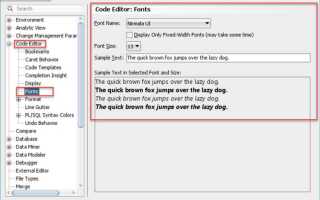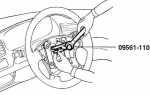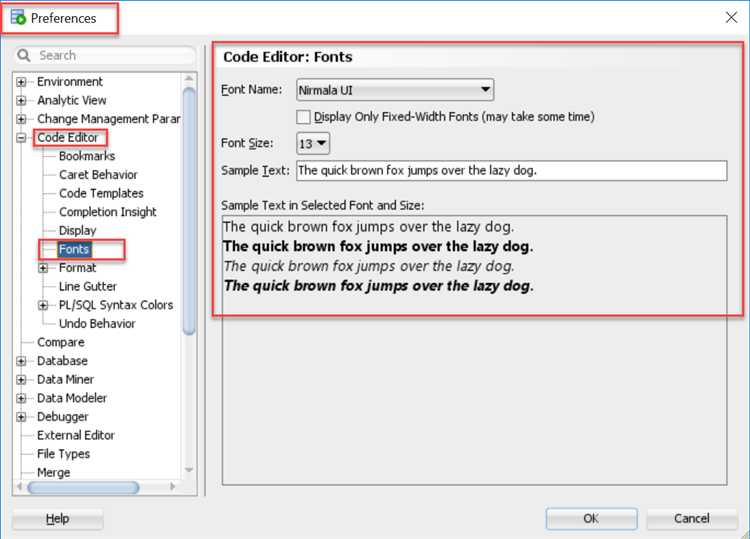
SQL Developer – популярная интегрированная среда разработки для работы с базами данных Oracle. Удобство работы с этим инструментом во многом зависит от настройки интерфейса, в том числе от размеров шрифтов. Часто пользователи сталкиваются с тем, что стандартный размер текста в редакторе кода слишком мелкий, что делает работу неудобной, особенно при длительном использовании.
Чтобы изменить размер шрифта в SQL Developer, необходимо зайти в настройки программы. Для этого откройте меню Tools и выберите пункт Preferences. Далее в разделе Code Editor найдите настройку шрифта. Здесь можно выбрать шрифт, а также изменить его размер, выбрав наиболее подходящий для комфортной работы.
Изменение размера шрифта в SQL Developer – простая, но важная настройка, которая может значительно улучшить комфорт работы с программой и снизить нагрузку на глаза при длительном программировании.
Изменение размера шрифта в настройках SQL Developer
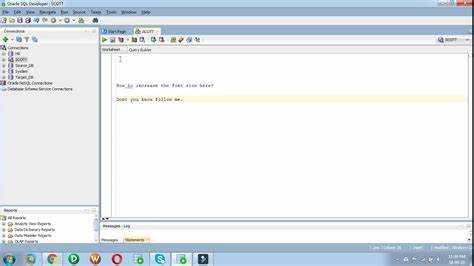
Для изменения размера шрифта в SQL Developer необходимо перейти в настройки программы. Это позволит сделать работу с кодом и результатами запросов более комфортной. Следуйте этим шагам для быстрого изменения шрифта:
1. Откройте SQL Developer. В верхней панели выберите пункт меню Tools (Инструменты), затем кликните на Preferences (Настройки).
2. В открывшемся окне настроек выберите категорию Code Editor (Редактор кода) в левой части окна. Это раздел, отвечающий за все параметры, связанные с редактором, включая шрифты.
3. В блоке Fonts (Шрифты) появится опция для изменения шрифта редактора кода и других элементов интерфейса. Нажмите на кнопку Choose (Выбрать), чтобы выбрать шрифт из списка доступных шрифтов.
4. Под списком шрифтов находится поле для изменения размера шрифта. Используйте выпадающий список или введите нужное значение вручную. Размер шрифта в редакторе кода обычно задается в пунктах (pt), и можно установить его в пределах от 6 до 36 pt в зависимости от ваших предпочтений.
5. После изменения параметров, не забудьте нажать OK для сохранения изменений. SQL Developer сразу применит новый размер шрифта в редакторе и других разделах программы.
Изменение размера шрифта позволяет повысить удобство работы с кодом, особенно если вы работаете с большим объемом текста или на экране с высоким разрешением. Кроме того, настройка шрифта может быть полезна для улучшения визуальной читаемости кода и результатов запросов на разных устройствах.
Шаги для изменения размера шрифта в редакторе SQL
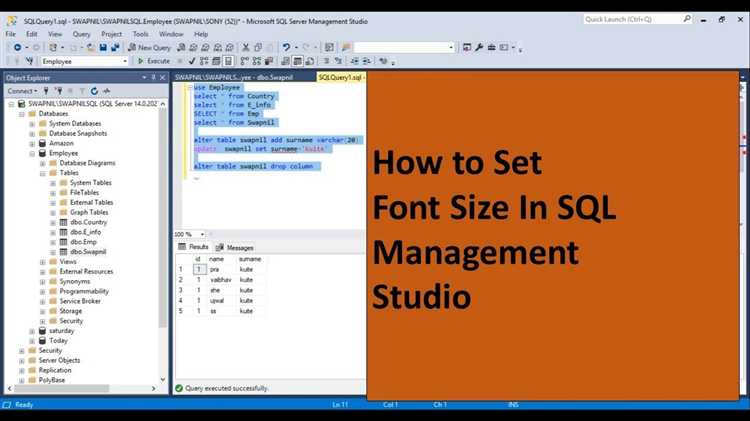
Чтобы изменить размер шрифта в редакторе SQL в SQL Developer, выполните следующие шаги:
1. Откройте SQL Developer и перейдите в меню «Tools» (Инструменты), расположенное в верхней панели.
2. Выберите «Preferences» (Настройки) в выпадающем списке.
3. В окне настроек найдите раздел «Code Editor» (Редактор кода), который находится в меню слева.
4. Разверните раздел «Code Editor» и выберите подраздел «Fonts» (Шрифты).
5. В правой части окна появится опция «Font» (Шрифт), где можно выбрать тип шрифта, а также установить его размер с помощью ползунка или вручную введя нужное значение в поле «Size» (Размер).
6. После выбора нового размера шрифта нажмите «OK» для применения изменений.
Теперь в редакторе SQL будет отображаться текст с заданным размером шрифта. Если потребуется корректировка, повторите эти шаги.
- Откройте настройки SQL Developer: Перейдите в меню «Tools» (Инструменты) и выберите «Preferences» (Настройки).
- Перейдите в раздел Fonts: В открывшемся окне настроек выберите «Code Editor» в левом меню, затем нажмите на вкладку «Fonts».
- Настройка шрифта для окон результатов: В разделе «Code Editor» найдите пункт «Fonts» и установите желаемый размер шрифта для редактора кода. Шрифт в окне результата можно настроить отдельно, выбрав пункт «Results» в том же меню.
- Применение настроек: После того как вы выбрали нужный шрифт и размер, нажмите «OK» для применения изменений. Параметры изменятся немедленно, и вы сможете увидеть результат в открытых окнах SQL Developer.
Эти настройки позволяют гибко подстраивать внешний вид интерфейса под индивидуальные предпочтения и улучшить восприятие информации в процессе работы с SQL Developer.
Использование пользовательских стилей для изменения шрифта в SQL Developer
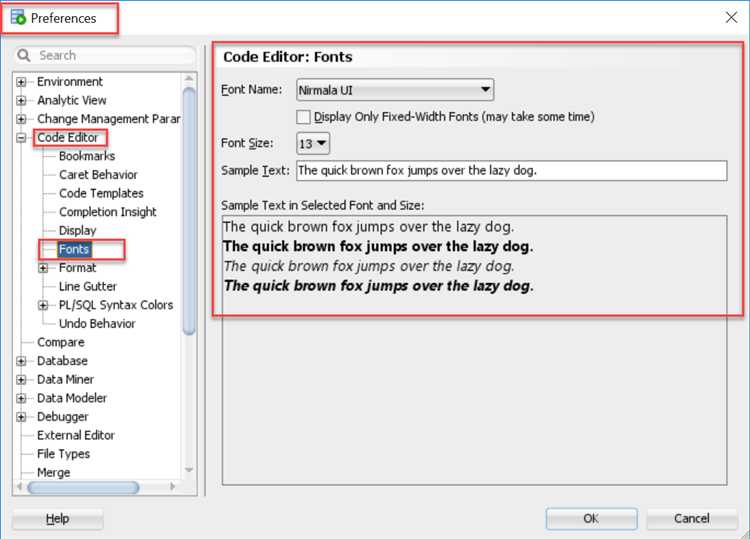
SQL Developer позволяет изменять шрифт с помощью пользовательских стилей, что дает возможность настроить интерфейс под личные предпочтения. Чтобы изменить шрифт через пользовательские стили, необходимо создать или отредактировать файл preferences.xml, который отвечает за внешний вид приложения.
Для начала откройте директорию, в которой установлен SQL Developer. Файл preferences.xml можно найти в каталоге sqldeveloper\user. Если файл не существует, его нужно создать вручную. Откройте текстовый редактор и создайте новый файл, затем вставьте в него структуру, соответствующую следующему примеру:
Monospaced
14
В данном примере установлены следующие параметры: шрифт Monospaced и размер шрифта 14 пикселей. Можно экспериментировать с различными шрифтами, такими как Courier New или Consolas, чтобы подобрать наиболее удобный для работы вариант.
Чтобы изменения вступили в силу, перезапустите SQL Developer. После этого новый стиль шрифта будет применен как для окна редактора SQL, так и для других элементов интерфейса, где используется текстовый шрифт.
Этот метод позволяет не только изменить шрифт, но и добиться большего комфорта при работе с кодом, особенно если вам важна точность отображения символов или если у вас есть предпочтения к определенному типу шрифта для удобства восприятия кода.
Как изменить размер шрифта в окне терминала SQL Developer
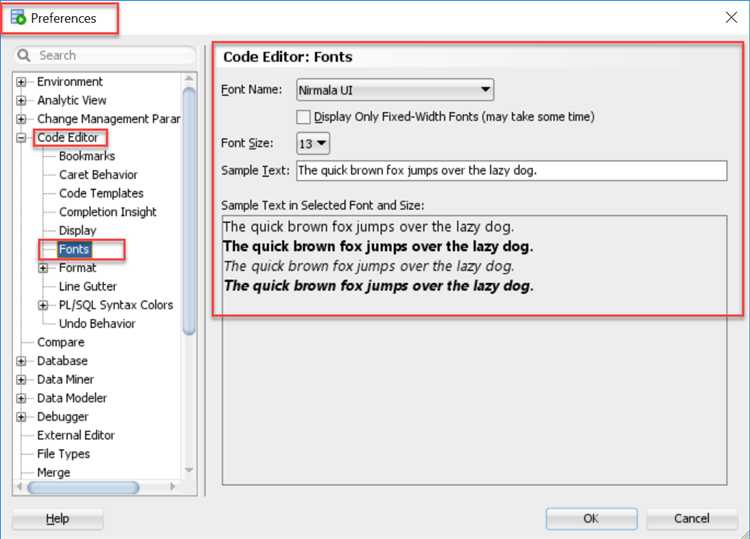
Для изменения размера шрифта в окне терминала SQL Developer нужно выполнить несколько простых шагов в настройках программы. Это позволит улучшить видимость текста при работе с запросами и результатами выполнения команд.
1. Откройте SQL Developer и перейдите в меню Tools (Инструменты), затем выберите пункт Preferences (Настройки).
2. В окне настроек откройте раздел Code Editor (Редактор кода), затем выберите вкладку Fonts (Шрифты).
3. В разделе шрифтов можно настроить размер шрифта для разных частей интерфейса. Для изменения размера шрифта в терминале выберите пункт SQL*Plus (если терминал SQL Developer использует именно эту консоль) и в поле Font Size (Размер шрифта) укажите нужное значение. Размер шрифта можно увеличить или уменьшить с помощью ползунка или вручную, введя цифры.

Для изменения размера шрифта в SQL Developer можно отредактировать конфигурационные файлы приложения, что позволяет настроить интерфейс под личные предпочтения без использования стандартных опций интерфейса.
В SQL Developer настройки шрифтов хранятся в файле product-preferences.xml, который находится в директории профиля пользователя. Внесение изменений в этот файл требует осторожности, так как некорректное редактирование может повлиять на стабильность приложения.
Шаги для изменения шрифта вручную:
- Закройте SQL Developer, если он открыт.
- Перейдите в директорию с профилем пользователя. Обычно это
C:\Users\<Ваше_имя>\AppData\Roaming\SQL Developerв Windows или~/.sqldeveloperв Linux/macOS. - Откройте файл
product-preferences.xmlс помощью текстового редактора. - Найдите раздел, отвечающий за настройки шрифта. Обычно это элементы
editorFontиconsoleFont. - Измените значения атрибутов
fontFamily,fontSizeи других параметров. Например:
Courier New
14
false
false
Consolas
12
false
false
В этом примере шрифт редактора изменен на «Courier New» с размером 14, а шрифт консоли – на «Consolas» с размером 12.
После внесения изменений сохраните файл и перезапустите SQL Developer, чтобы изменения вступили в силу.
Если файл не содержит указанных элементов, их можно добавить вручную в соответствующие секции. Однако следует помнить, что SQL Developer автоматически создает новый файл настроек, если он поврежден или удален. Поэтому перед изменениями рекомендуется создать резервную копию оригинала.
Эти шаги позволяют настроить шрифты в SQL Developer на более тонком уровне, что полезно для пользователей, которым необходим более детализированный контроль над интерфейсом.
Вопрос-ответ:
Как можно увеличить размер шрифта в SQL Developer?
Для того чтобы изменить размер шрифта в SQL Developer, нужно выполнить несколько простых шагов. Откройте программу, затем перейдите в меню «Tools» и выберите «Preferences». В открывшемся окне найдите раздел «Code Editor» и выберите подраздел «Fonts». Здесь можно настроить шрифт и его размер. После этого изменения вступят в силу, и текст в редакторе станет удобным для восприятия.
Почему размер шрифта в SQL Developer по умолчанию слишком маленький для чтения?
По умолчанию в SQL Developer установлен стандартный размер шрифта, который подходит большинству пользователей, но он может быть не очень комфортным для людей с плохим зрением или тех, кто работает на большом экране. Поэтому рекомендуется настроить шрифт под себя, чтобы повысить удобство работы. Изменить размер можно в разделе настроек, как описано в предыдущем ответе.
Могу ли я настроить разные размеры шрифта для разных окон в SQL Developer?
В SQL Developer размер шрифта можно настроить для редактора кода, однако программа не предоставляет возможности настроить разные шрифты для разных окон через стандартные настройки. Все окна редактора будут использовать однотипные параметры шрифта. Если вам нужно изменить шрифт в разных областях интерфейса, таких как окно вывода или окно с результатами, придется изменять настройки для всего редактора.
Как изменить шрифт в SQL Developer только для консоли вывода?
Для того чтобы изменить шрифт в консоли вывода в SQL Developer, выполните следующие шаги: откройте меню «Tools» и перейдите в «Preferences». Далее выберите раздел «Database» и затем «Advanced». В настройках найдите пункт, отвечающий за консоль вывода, и измените параметры шрифта. Изменение размера шрифта в консоли позволит вам более удобно работать с результатами запросов.
Какие шрифты лучше всего подходят для работы в SQL Developer?
Для работы в SQL Developer рекомендуется выбирать шрифты, которые хорошо читаются на экране и не утомляют глаза при длительной работе. Хорошими вариантами являются такие шрифты, как Consolas, Courier New и Monaco. Эти шрифты имеют фиксированную ширину, что удобно при написании и чтении кода. Также важно выбирать такой размер шрифта, который не будет слишком мелким или крупным, чтобы не утомлять зрение.